TOYOTA PROACE CITY VERSO 2022 NûÀvod na pouéƒitûÙ (in Czech)
Manufacturer: TOYOTA, Model Year: 2022, Model line: PROACE CITY VERSO, Model: TOYOTA PROACE CITY VERSO 2022Pages: 352, velikost PDF: 75.98 MB
Page 281 of 352
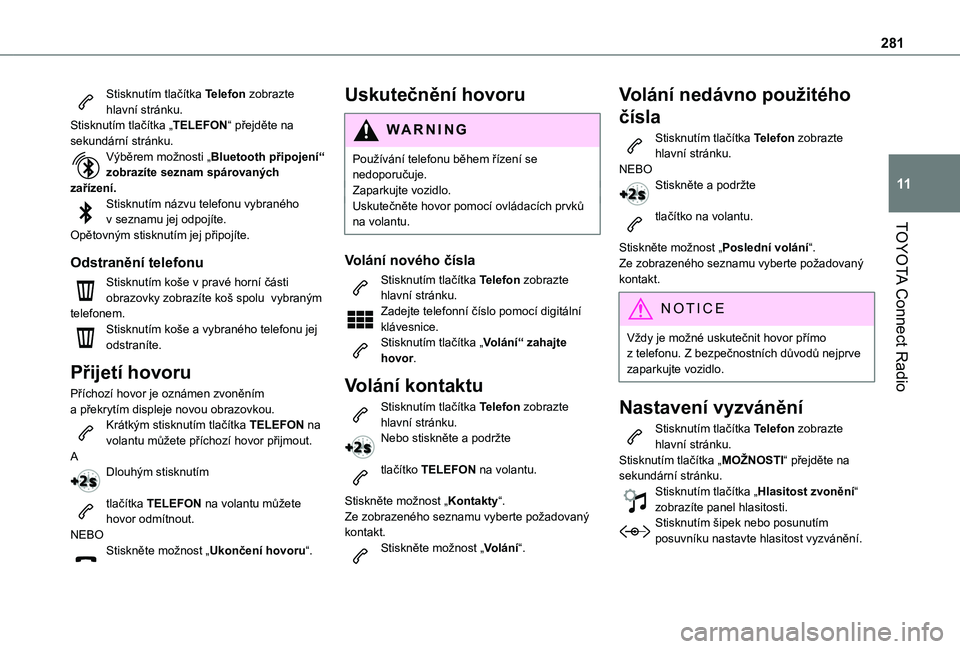
281
TOYOTA Connect Radio
11
StisknutûÙm tlaáûÙtka Telefon zobrazte hlavnûÙ strûÀnku.StisknutûÙm tlaáûÙtka ãTELEFONã péejdáte na sekundûÀrnûÙ strûÀnku.Vû§bárem moéƒnosti ãBluetooth péipojenûÙã zobrazûÙte seznam spûÀrovanû§ch zaéûÙzenûÙ.StisknutûÙm nûÀzvu telefonu vybranûˋho v seznamu jej odpojûÙte.Opátovnû§m stisknutûÙm jej péipojûÙte.
OdstranánûÙ telefonu
StisknutûÙm koéÀe v pravûˋ hornûÙ áûÀsti obrazovky zobrazûÙte koéÀ spolu vybranû§m telefonem.StisknutûÙm koéÀe a vybranûˋho telefonu jej odstranûÙte.
PéijetûÙ hovoru
PéûÙchozûÙ hovor je oznûÀmen zvonánûÙm a péekrytûÙm displeje novou obrazovkou.KrûÀtkû§m stisknutûÙm tlaáûÙtka TELEFON na volantu mé₤éƒete péûÙchozûÙ hovor péijmout.
ADlouhû§m stisknutûÙm
tlaáûÙtka TELEFON na volantu mé₤éƒete hovor odmûÙtnout.NEBOStisknáte moéƒnost ãUkonáenûÙ hovoruã.
UskuteánánûÙ hovoru
WARNI NG
PouéƒûÙvûÀnûÙ telefonu báhem éûÙzenûÙ se nedoporuáuje.Zaparkujte vozidlo.Uskuteánáte hovor pomocûÙ ovlûÀdacûÙch prvké₤ na volantu.
VolûÀnûÙ novûˋho áûÙsla
StisknutûÙm tlaáûÙtka Telefon zobrazte hlavnûÙ strûÀnku. Zadejte telefonnûÙ áûÙslo pomocûÙ digitûÀlnûÙ klûÀvesnice.StisknutûÙm tlaáûÙtka ãVolûÀnûÙã zahajte hovor.
VolûÀnûÙ kontaktu
StisknutûÙm tlaáûÙtka Telefon zobrazte hlavnûÙ strûÀnku. Nebo stisknáte a podréƒte
tlaáûÙtko TELEFON na volantu.
Stisknáte moéƒnost ãKontaktyã.Ze zobrazenûˋho seznamu vyberte poéƒadovanû§ kontakt.Stisknáte moéƒnost ãVolûÀnûÙã.
VolûÀnûÙ nedûÀvno pouéƒitûˋho
áûÙsla
StisknutûÙm tlaáûÙtka Telefon zobrazte hlavnûÙ strûÀnku.NEBOStisknáte a podréƒte
tlaáûÙtko na volantu.
Stisknáte moéƒnost ãPoslednûÙ volûÀnûÙã.Ze zobrazenûˋho seznamu vyberte poéƒadovanû§ kontakt.
NOTIC E
Véƒdy je moéƒnûˋ uskuteánit hovor péûÙmo z telefonu. Z bezpeánostnûÙch dé₤vodé₤ nejprve zaparkujte vozidlo.
NastavenûÙ vyzvûÀnánûÙ
StisknutûÙm tlaáûÙtka Telefon zobrazte hlavnûÙ strûÀnku. StisknutûÙm tlaáûÙtka ãMOé§NOSTIã péejdáte na sekundûÀrnûÙ strûÀnku.StisknutûÙm tlaáûÙtka ãHlasitost zvonánûÙã zobrazûÙte panel hlasitosti.StisknutûÙm éÀipek nebo posunutûÙm posuvnûÙku nastavte hlasitost vyzvûÀnánûÙ.
Page 282 of 352
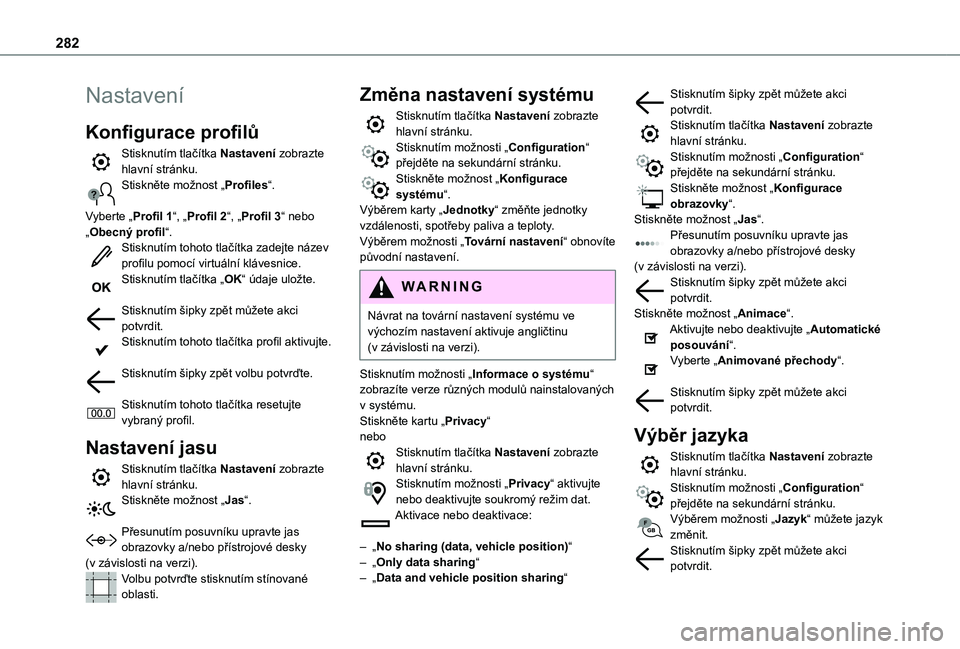
282
NastavenûÙ
Konfigurace profilé₤
StisknutûÙm tlaáûÙtka NastavenûÙ zobrazte hlavnûÙ strûÀnku.Stisknáte moéƒnost ãProfilesã.
Vyberte ãProfil 1ã, ãProfil 2ã, ãProfil 3ã nebo ãObecnû§ profilã.StisknutûÙm tohoto tlaáûÙtka zadejte nûÀzev profilu pomocûÙ virtuûÀlnûÙ klûÀvesnice.StisknutûÙm tlaáûÙtka ãOKã û¤daje uloéƒte.
StisknutûÙm éÀipky zpát mé₤éƒete akci potvrdit.StisknutûÙm tohoto tlaáûÙtka profil aktivujte.
StisknutûÙm éÀipky zpát volbu potvráte.
StisknutûÙm tohoto tlaáûÙtka resetujte vybranû§ profil.
NastavenûÙ jasu
StisknutûÙm tlaáûÙtka NastavenûÙ zobrazte hlavnûÙ strûÀnku.Stisknáte moéƒnost ãJasã.
PéesunutûÙm posuvnûÙku upravte jas obrazovky a/nebo péûÙstrojovûˋ desky (v zûÀvislosti na verzi).Volbu potvráte stisknutûÙm stûÙnovanûˋ oblasti.
Zmána nastavenûÙ systûˋmu
StisknutûÙm tlaáûÙtka NastavenûÙ zobrazte hlavnûÙ strûÀnku.StisknutûÙm moéƒnosti ãConfigurationã péejdáte na sekundûÀrnûÙ strûÀnku.Stisknáte moéƒnost ãKonfigurace systûˋmuã.Vû§bárem karty ãJednotkyã zmáéte jednotky vzdûÀlenosti, spotéeby paliva a teploty.Vû§bárem moéƒnosti ãTovûÀrnûÙ nastavenûÙã obnovûÙte pé₤vodnûÙ nastavenûÙ.
WARNI NG
NûÀvrat na tovûÀrnûÙ nastavenûÙ systûˋmu ve vû§chozûÙm nastavenûÙ aktivuje angliátinu (v zûÀvislosti na verzi).
StisknutûÙm moéƒnosti ãInformace o systûˋmuã zobrazûÙte verze ré₤znû§ch modulé₤ nainstalovanû§ch v systûˋmu.Stisknáte kartu ãPrivacyã neboStisknutûÙm tlaáûÙtka NastavenûÙ zobrazte hlavnûÙ strûÀnku.StisknutûÙm moéƒnosti ãPrivacyã aktivujte nebo deaktivujte soukromû§ reéƒim dat.Aktivace nebo deaktivace:
ã ãNo sharing (data, vehicle position)ã ã ãOnly data sharingã ã ãData and vehicle position sharingã
StisknutûÙm éÀipky zpát mé₤éƒete akci potvrdit.StisknutûÙm tlaáûÙtka NastavenûÙ zobrazte hlavnûÙ strûÀnku.StisknutûÙm moéƒnosti ãConfigurationã péejdáte na sekundûÀrnûÙ strûÀnku.Stisknáte moéƒnost ãKonfigurace obrazovkyã.Stisknáte moéƒnost ãJasã.PéesunutûÙm posuvnûÙku upravte jas obrazovky a/nebo péûÙstrojovûˋ desky (v zûÀvislosti na verzi).StisknutûÙm éÀipky zpát mé₤éƒete akci potvrdit.Stisknáte moéƒnost ãAnimaceã.Aktivujte nebo deaktivujte ãAutomatickûˋ posouvûÀnûÙã.Vyberte ãAnimovanûˋ péechodyã.
StisknutûÙm éÀipky zpát mé₤éƒete akci potvrdit.
Vû§bár jazyka
StisknutûÙm tlaáûÙtka NastavenûÙ zobrazte hlavnûÙ strûÀnku.StisknutûÙm moéƒnosti ãConfigurationã péejdáte na sekundûÀrnûÙ strûÀnku.Vû§bárem moéƒnosti ãJazykã mé₤éƒete jazyk zmánit.StisknutûÙm éÀipky zpát mé₤éƒete akci potvrdit.
Page 283 of 352
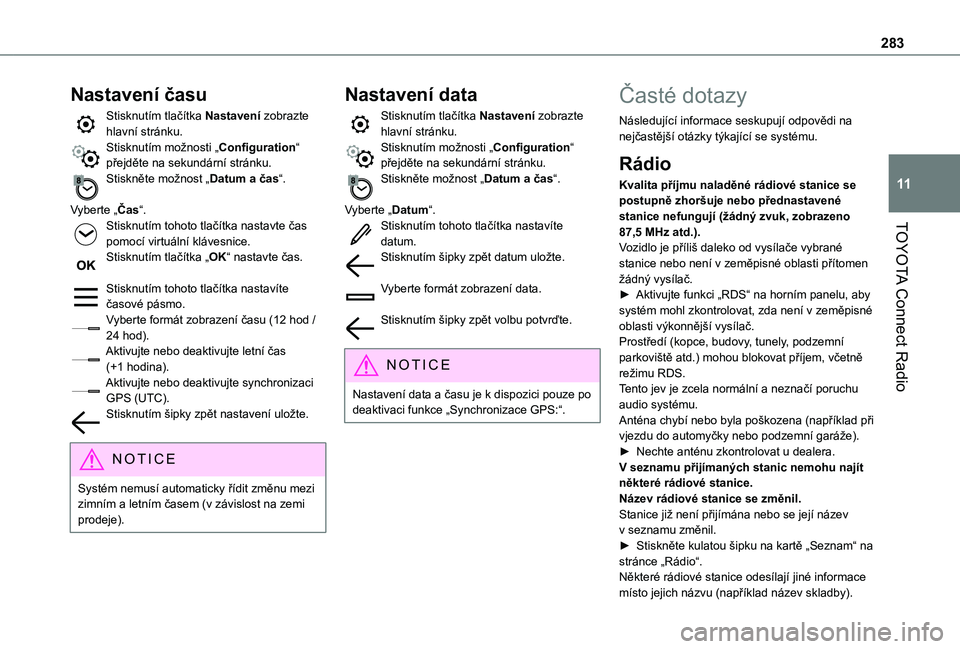
283
TOYOTA Connect Radio
11
NastavenûÙ áasu
StisknutûÙm tlaáûÙtka NastavenûÙ zobrazte hlavnûÙ strûÀnku.StisknutûÙm moéƒnosti ãConfigurationã péejdáte na sekundûÀrnûÙ strûÀnku.Stisknáte moéƒnost ãDatum a áasã.
Vyberte ãáasã.StisknutûÙm tohoto tlaáûÙtka nastavte áas pomocûÙ virtuûÀlnûÙ klûÀvesnice.StisknutûÙm tlaáûÙtka ãOKã nastavte áas.
StisknutûÙm tohoto tlaáûÙtka nastavûÙte áasovûˋ pûÀsmo.Vyberte formûÀt zobrazenûÙ áasu (12 hod / 24 hod).Aktivujte nebo deaktivujte letnûÙ áas (+1 hodina).Aktivujte nebo deaktivujte synchronizaci GPS (UTC).StisknutûÙm éÀipky zpát nastavenûÙ uloéƒte.
NOTIC E
Systûˋm nemusûÙ automaticky éûÙdit zmánu mezi zimnûÙm a letnûÙm áasem (v zûÀvislost na zemi prodeje).
NastavenûÙ data
StisknutûÙm tlaáûÙtka NastavenûÙ zobrazte hlavnûÙ strûÀnku.StisknutûÙm moéƒnosti ãConfigurationã péejdáte na sekundûÀrnûÙ strûÀnku.Stisknáte moéƒnost ãDatum a áasã.
Vyberte ãDatumã.StisknutûÙm tohoto tlaáûÙtka nastavûÙte datum.StisknutûÙm éÀipky zpát datum uloéƒte.
Vyberte formûÀt zobrazenûÙ data.
StisknutûÙm éÀipky zpát volbu potvráte.
NOTIC E
NastavenûÙ data a áasu je k dispozici pouze po deaktivaci funkce ãSynchronizace GPS:ã.
áastûˋ dotazy
NûÀsledujûÙcûÙ informace seskupujûÙ odpovádi na nejáastájéÀûÙ otûÀzky tû§kajûÙcûÙ se systûˋmu.
RûÀdio
Kvalita péûÙjmu naladánûˋ rûÀdiovûˋ stanice se postupná zhoréÀuje nebo péednastavenûˋ stanice nefungujûÙ (éƒûÀdnû§ zvuk, zobrazeno 87,5 MHz atd.).Vozidlo je péûÙliéÀ daleko od vysûÙlaáe vybranûˋ stanice nebo nenûÙ v zemápisnûˋ oblasti péûÙtomen éƒûÀdnû§ vysûÙlaá.㤠Aktivujte funkci ãRDSã na hornûÙm panelu, aby systûˋm mohl zkontrolovat, zda nenûÙ v zemápisnûˋ oblasti vû§konnájéÀûÙ vysûÙlaá.ProstéedûÙ (kopce, budovy, tunely, podzemnûÙ parkoviéÀtá atd.) mohou blokovat péûÙjem, váetná reéƒimu RDS.Tento jev je zcela normûÀlnûÙ a neznaáûÙ poruchu audio systûˋmu.Antûˋna chybûÙ nebo byla poéÀkozena (napéûÙklad péi vjezdu do automyáky nebo podzemnûÙ garûÀéƒe).
㤠Nechte antûˋnu zkontrolovat u dealera.V seznamu péijûÙmanû§ch stanic nemohu najûÙt nákterûˋ rûÀdiovûˋ stanice.NûÀzev rûÀdiovûˋ stanice se zmánil.Stanice jiéƒ nenûÙ péijûÙmûÀna nebo se jejûÙ nûÀzev v seznamu zmánil.㤠Stisknáte kulatou éÀipku na kartá ãSeznamã na strûÀnce ãRûÀdioã.Nákterûˋ rûÀdiovûˋ stanice odesûÙlajûÙ jinûˋ informace mûÙsto jejich nûÀzvu (napéûÙklad nûÀzev skladby).
Page 284 of 352
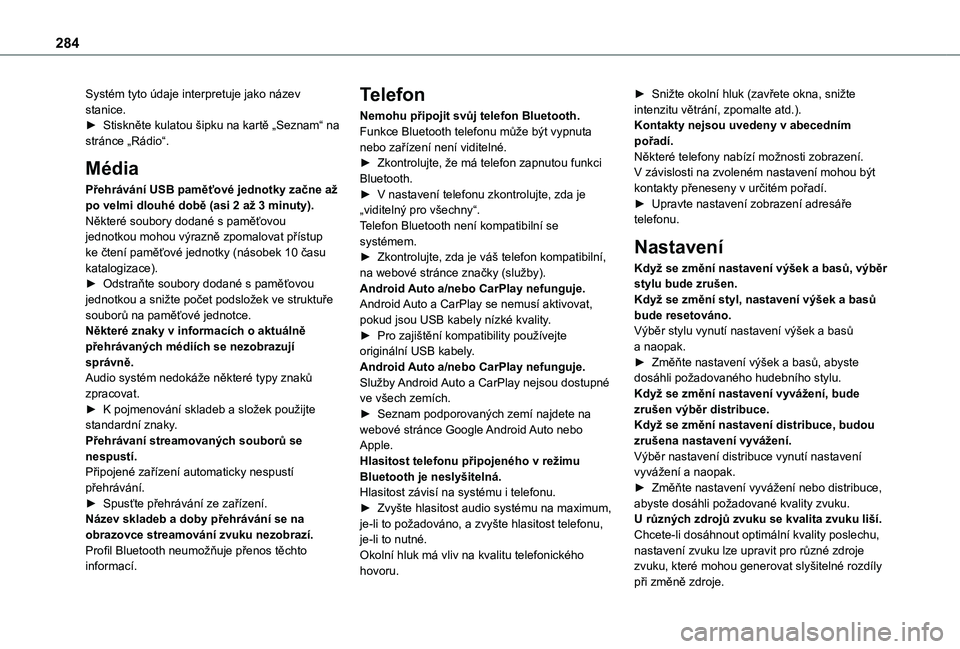
284
Systûˋm tyto û¤daje interpretuje jako nûÀzev stanice.㤠Stisknáte kulatou éÀipku na kartá ãSeznamã na strûÀnce ãRûÀdioã.
Mûˋdia
PéehrûÀvûÀnûÙ USB pamáéËovûˋ jednotky zaáne aéƒ po velmi dlouhûˋ dobá (asi 2 aéƒ 3 minuty).Nákterûˋ soubory dodanûˋ s pamáéËovou jednotkou mohou vû§razná zpomalovat péûÙstup ke átenûÙ pamáéËovûˋ jednotky (nûÀsobek 10 áasu katalogizace).㤠Odstraéte soubory dodanûˋ s pamáéËovou jednotkou a sniéƒte poáet podsloéƒek ve struktuée souboré₤ na pamáéËovûˋ jednotce. Nákterûˋ znaky v informacûÙch o aktuûÀlná péehrûÀvanû§ch mûˋdiûÙch se nezobrazujûÙ sprûÀvná.Audio systûˋm nedokûÀéƒe nákterûˋ typy znaké₤ zpracovat.㤠K pojmenovûÀnûÙ skladeb a sloéƒek pouéƒijte standardnûÙ znaky.PéehrûÀvanûÙ streamovanû§ch souboré₤ se
nespustûÙ.Péipojenûˋ zaéûÙzenûÙ automaticky nespustûÙ péehrûÀvûÀnûÙ.㤠SpuséËte péehrûÀvûÀnûÙ ze zaéûÙzenûÙ.NûÀzev skladeb a doby péehrûÀvûÀnûÙ se na obrazovce streamovûÀnûÙ zvuku nezobrazûÙ.Profil Bluetooth neumoéƒéuje péenos táchto informacûÙ.
Telefon
Nemohu péipojit své₤j telefon Bluetooth.Funkce Bluetooth telefonu mé₤éƒe bû§t vypnuta nebo zaéûÙzenûÙ nenûÙ viditelnûˋ.㤠Zkontrolujte, éƒe mûÀ telefon zapnutou funkci Bluetooth.㤠V nastavenûÙ telefonu zkontrolujte, zda je ãviditelnû§ pro véÀechnyã.Telefon Bluetooth nenûÙ kompatibilnûÙ se systûˋmem.㤠Zkontrolujte, zda je vûÀéÀ telefon kompatibilnûÙ, na webovûˋ strûÀnce znaáky (sluéƒby).Android Auto a/nebo CarPlay nefunguje.Android Auto a CarPlay se nemusûÙ aktivovat, pokud jsou USB kabely nûÙzkûˋ kvality.㤠Pro zajiéÀtánûÙ kompatibility pouéƒûÙvejte originûÀlnûÙ USB kabely.Android Auto a/nebo CarPlay nefunguje.Sluéƒby Android Auto a CarPlay nejsou dostupnûˋ ve véÀech zemûÙch.㤠Seznam podporovanû§ch zemûÙ najdete na webovûˋ strûÀnce Google Android Auto nebo
Apple.Hlasitost telefonu péipojenûˋho v reéƒimu Bluetooth je neslyéÀitelnûÀ.Hlasitost zûÀvisûÙ na systûˋmu i telefonu.㤠ZvyéÀte hlasitost audio systûˋmu na maximum, je-li to poéƒadovûÀno, a zvyéÀte hlasitost telefonu, je-li to nutnûˋ.OkolnûÙ hluk mûÀ vliv na kvalitu telefonickûˋho hovoru.
㤠Sniéƒte okolnûÙ hluk (zavéete okna, sniéƒte intenzitu vátrûÀnûÙ, zpomalte atd.).Kontakty nejsou uvedeny v abecednûÙm poéadûÙ.Nákterûˋ telefony nabûÙzûÙ moéƒnosti zobrazenûÙ. V zûÀvislosti na zvolenûˋm nastavenûÙ mohou bû§t kontakty péeneseny v uráitûˋm poéadûÙ.㤠Upravte nastavenûÙ zobrazenûÙ adresûÀée telefonu.
NastavenûÙ
Kdyéƒ se zmánûÙ nastavenûÙ vû§éÀek a basé₤, vû§bár stylu bude zruéÀen.Kdyéƒ se zmánûÙ styl, nastavenûÙ vû§éÀek a basé₤ bude resetovûÀno.Vû§bár stylu vynutûÙ nastavenûÙ vû§éÀek a basé₤ a naopak.㤠Zmáéte nastavenûÙ vû§éÀek a basé₤, abyste dosûÀhli poéƒadovanûˋho hudebnûÙho stylu.Kdyéƒ se zmánûÙ nastavenûÙ vyvûÀéƒenûÙ, bude zruéÀen vû§bár distribuce.Kdyéƒ se zmánûÙ nastavenûÙ distribuce, budou zruéÀena nastavenûÙ vyvûÀéƒenûÙ.
Vû§bár nastavenûÙ distribuce vynutûÙ nastavenûÙ vyvûÀéƒenûÙ a naopak.㤠Zmáéte nastavenûÙ vyvûÀéƒenûÙ nebo distribuce, abyste dosûÀhli poéƒadovanûˋ kvality zvuku.U ré₤znû§ch zdrojé₤ zvuku se kvalita zvuku liéÀûÙ.Chcete-li dosûÀhnout optimûÀlnûÙ kvality poslechu, nastavenûÙ zvuku lze upravit pro ré₤znûˋ zdroje zvuku, kterûˋ mohou generovat slyéÀitelnûˋ rozdûÙly péi zmáná zdroje.
Page 285 of 352
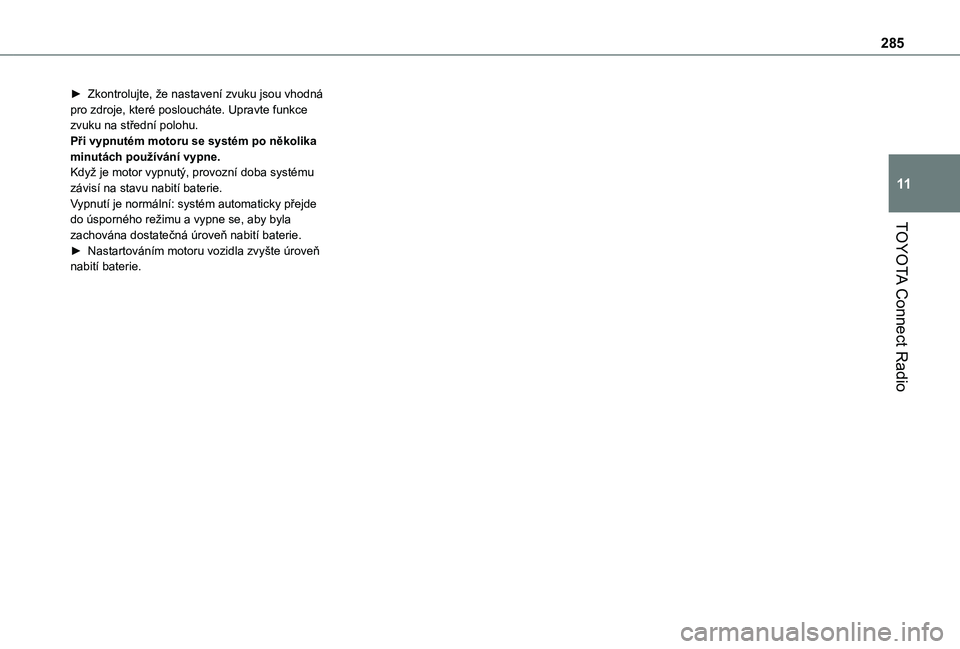
285
TOYOTA Connect Radio
11
㤠Zkontrolujte, éƒe nastavenûÙ zvuku jsou vhodnûÀ pro zdroje, kterûˋ poslouchûÀte. Upravte funkce zvuku na stéednûÙ polohu.Péi vypnutûˋm motoru se systûˋm po nákolika minutûÀch pouéƒûÙvûÀnûÙ vypne.Kdyéƒ je motor vypnutû§, provoznûÙ doba systûˋmu zûÀvisûÙ na stavu nabitûÙ baterie.VypnutûÙ je normûÀlnûÙ: systûˋm automaticky péejde do û¤spornûˋho reéƒimu a vypne se, aby byla zachovûÀna dostateánûÀ û¤roveé nabitûÙ baterie.㤠NastartovûÀnûÙm motoru vozidla zvyéÀte û¤roveé nabitûÙ baterie.
Page 286 of 352
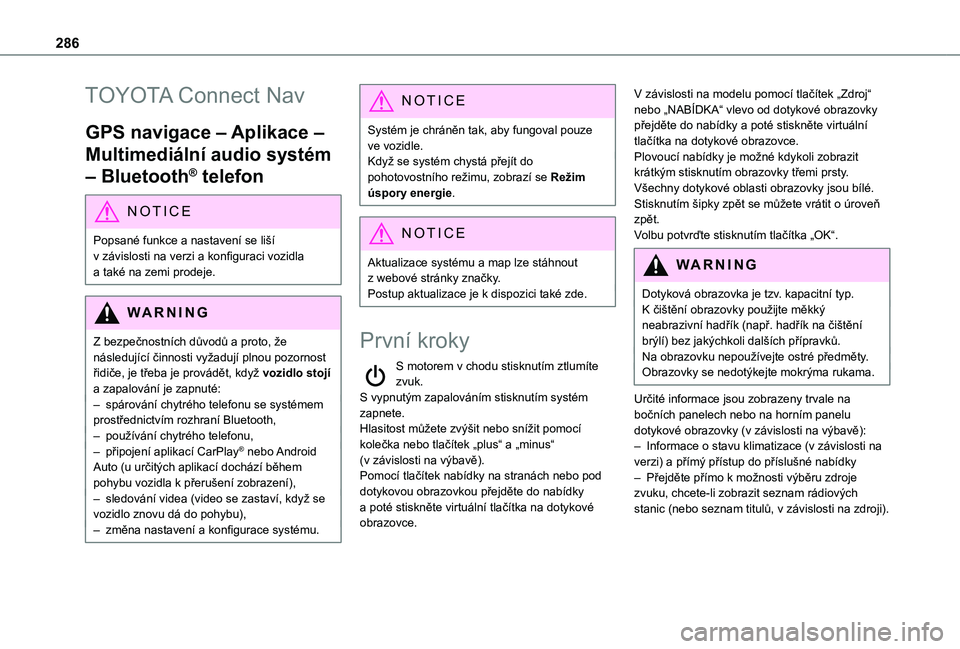
286
TOYOTA Connect Nav
GPS navigace ã Aplikace ã
MultimediûÀlnûÙ audio systûˋm
ã BluetoothôÛ telefon
NOTIC E
Popsanûˋ funkce a nastavenûÙ se liéÀûÙ
v zûÀvislosti na verzi a konfiguraci vozidla a takûˋ na zemi prodeje.
WARNI NG
Z bezpeánostnûÙch dé₤vodé₤ a proto, éƒe nûÀsledujûÙcûÙ áinnosti vyéƒadujûÙ plnou pozornost éidiáe, je téeba je provûÀdát, kdyéƒ vozidlo stojûÙ a zapalovûÀnûÙ je zapnutûˋ:ã spûÀrovûÀnûÙ chytrûˋho telefonu se systûˋmem prostéednictvûÙm rozhranûÙ Bluetooth,ã pouéƒûÙvûÀnûÙ chytrûˋho telefonu,ã péipojenûÙ aplikacûÙ CarPlayôÛ nebo Android Auto (u uráitû§ch aplikacûÙ dochûÀzûÙ báhem pohybu vozidla k péeruéÀenûÙ zobrazenûÙ),ã sledovûÀnûÙ videa (video se zastavûÙ, kdyéƒ se vozidlo znovu dûÀ do pohybu),ã zmána nastavenûÙ a konfigurace systûˋmu.
NOTIC E
Systûˋm je chrûÀnán tak, aby fungoval pouze ve vozidle.Kdyéƒ se systûˋm chystûÀ péejûÙt do pohotovostnûÙho reéƒimu, zobrazûÙ se Reéƒim û¤spory energie.
NOTIC E
Aktualizace systûˋmu a map lze stûÀhnout z webovûˋ strûÀnky znaáky.Postup aktualizace je k dispozici takûˋ zde.
PrvnûÙ kroky
S motorem v chodu stisknutûÙm ztlumûÙte zvuk.S vypnutû§m zapalovûÀnûÙm stisknutûÙm systûˋm zapnete.Hlasitost mé₤éƒete zvû§éÀit nebo snûÙéƒit pomocûÙ koleáka nebo tlaáûÙtek ãplusã a ãminusã (v zûÀvislosti na vû§bavá).PomocûÙ tlaáûÙtek nabûÙdky na stranûÀch nebo pod dotykovou obrazovkou péejdáte do nabûÙdky a potûˋ stisknáte virtuûÀlnûÙ tlaáûÙtka na dotykovûˋ obrazovce.
V zûÀvislosti na modelu pomocûÙ tlaáûÙtek ãZdrojã nebo ãNABûDKAã vlevo od dotykovûˋ obrazovky péejdáte do nabûÙdky a potûˋ stisknáte virtuûÀlnûÙ tlaáûÙtka na dotykovûˋ obrazovce.PlovoucûÙ nabûÙdky je moéƒnûˋ kdykoli zobrazit krûÀtkû§m stisknutûÙm obrazovky téemi prsty.VéÀechny dotykovûˋ oblasti obrazovky jsou bûÙlûˋ.StisknutûÙm éÀipky zpát se mé₤éƒete vrûÀtit o û¤roveé zpát.Volbu potvráte stisknutûÙm tlaáûÙtka ãOKã.
WARNI NG
DotykovûÀ obrazovka je tzv. kapacitnûÙ typ.K áiéÀtánûÙ obrazovky pouéƒijte mákkû§ neabrazivnûÙ hadéûÙk (napé. hadéûÙk na áiéÀtánûÙ brû§lûÙ) bez jakû§chkoli daléÀûÙch péûÙpravké₤.Na obrazovku nepouéƒûÙvejte ostrûˋ péedmáty.Obrazovky se nedotû§kejte mokrû§ma rukama.
Uráitûˋ informace jsou zobrazeny trvale na boánûÙch panelech nebo na hornûÙm panelu dotykovûˋ obrazovky (v zûÀvislosti na vû§bavá):ã Informace o stavu klimatizace (v zûÀvislosti na verzi) a péûÙmû§ péûÙstup do péûÙsluéÀnûˋ nabûÙdkyã Péejdáte péûÙmo k moéƒnosti vû§báru zdroje zvuku, chcete-li zobrazit seznam rûÀdiovû§ch stanic (nebo seznam titulé₤, v zûÀvislosti na zdroji).
Page 287 of 352
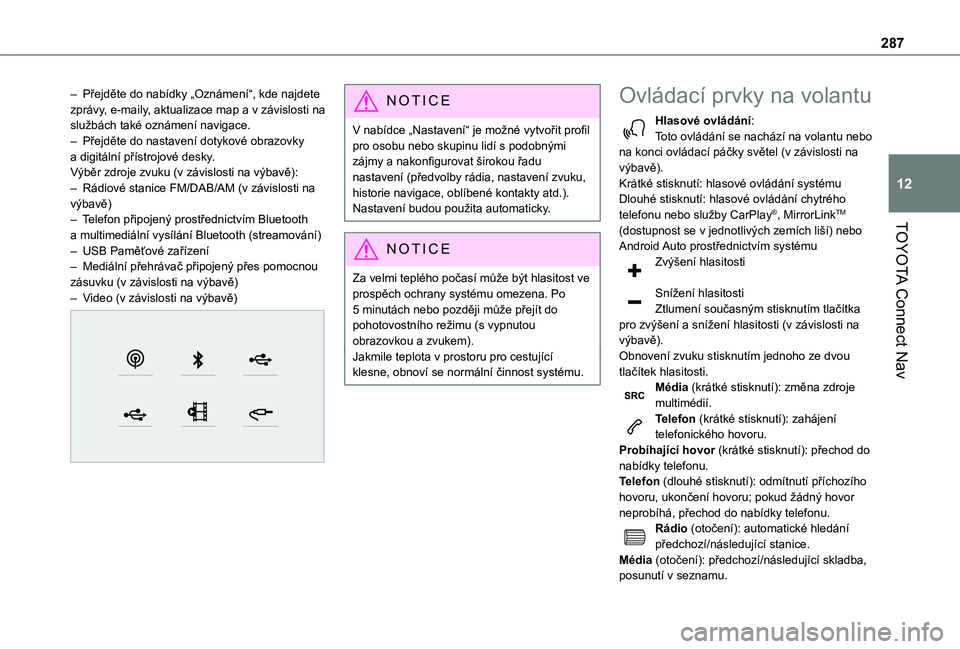
287
TOYOTA Connect Nav
12
ã Péejdáte do nabûÙdky ãOznûÀmenûÙã, kde najdete zprûÀvy, e-maily, aktualizace map a v zûÀvislosti na sluéƒbûÀch takûˋ oznûÀmenûÙ navigace.ã Péejdáte do nastavenûÙ dotykovûˋ obrazovky a digitûÀlnûÙ péûÙstrojovûˋ desky.Vû§bár zdroje zvuku (v zûÀvislosti na vû§bavá):ã RûÀdiovûˋ stanice FM/DAB/AM (v zûÀvislosti na vû§bavá)ã Telefon péipojenû§ prostéednictvûÙm Bluetooth a multimediûÀlnûÙ vysûÙlûÀnûÙ Bluetooth (streamovûÀnûÙ)ã USB PamáéËovûˋ zaéûÙzenûÙã MediûÀlnûÙ péehrûÀvaá péipojenû§ pées pomocnou zûÀsuvku (v zûÀvislosti na vû§bavá)ã Video (v zûÀvislosti na vû§bavá)
NOTIC E
V nabûÙdce ãNastavenûÙã je moéƒnûˋ vytvoéit profil pro osobu nebo skupinu lidûÙ s podobnû§mi zûÀjmy a nakonfigurovat éÀirokou éadu nastavenûÙ (péedvolby rûÀdia, nastavenûÙ zvuku, historie navigace, oblûÙbenûˋ kontakty atd.). NastavenûÙ budou pouéƒita automaticky.
NOTIC E
Za velmi teplûˋho poáasûÙ mé₤éƒe bû§t hlasitost ve prospách ochrany systûˋmu omezena. Po 5 minutûÀch nebo pozdáji mé₤éƒe péejûÙt do pohotovostnûÙho reéƒimu (s vypnutou obrazovkou a zvukem).Jakmile teplota v prostoru pro cestujûÙcûÙ klesne, obnovûÙ se normûÀlnûÙ áinnost systûˋmu.
OvlûÀdacûÙ prvky na volantu
Hlasovûˋ ovlûÀdûÀnûÙ:Toto ovlûÀdûÀnûÙ se nachûÀzûÙ na volantu nebo na konci ovlûÀdacûÙ pûÀáky svátel (v zûÀvislosti na vû§bavá).KrûÀtkûˋ stisknutûÙ: hlasovûˋ ovlûÀdûÀnûÙ systûˋmuDlouhûˋ stisknutûÙ: hlasovûˋ ovlûÀdûÀnûÙ chytrûˋho telefonu nebo sluéƒby CarPlayôÛ, MirrorLinkTM (dostupnost se v jednotlivû§ch zemûÙch liéÀûÙ) nebo Android Auto prostéednictvûÙm systûˋmuZvû§éÀenûÙ hlasitosti
SnûÙéƒenûÙ hlasitostiZtlumenûÙ souáasnû§m stisknutûÙm tlaáûÙtka pro zvû§éÀenûÙ a snûÙéƒenûÙ hlasitosti (v zûÀvislosti na vû§bavá).ObnovenûÙ zvuku stisknutûÙm jednoho ze dvou tlaáûÙtek hlasitosti.Mûˋdia (krûÀtkûˋ stisknutûÙ): zmána zdroje multimûˋdiûÙ.Telefon (krûÀtkûˋ stisknutûÙ): zahûÀjenûÙ telefonickûˋho hovoru.
ProbûÙhajûÙcûÙ hovor (krûÀtkûˋ stisknutûÙ): péechod do nabûÙdky telefonu.Telefon (dlouhûˋ stisknutûÙ): odmûÙtnutûÙ péûÙchozûÙho hovoru, ukonáenûÙ hovoru; pokud éƒûÀdnû§ hovor neprobûÙhûÀ, péechod do nabûÙdky telefonu.RûÀdio (otoáenûÙ): automatickûˋ hledûÀnûÙ péedchozûÙ/nûÀsledujûÙcûÙ stanice.Mûˋdia (otoáenûÙ): péedchozûÙ/nûÀsledujûÙcûÙ skladba, posunutûÙ v seznamu.
Page 288 of 352
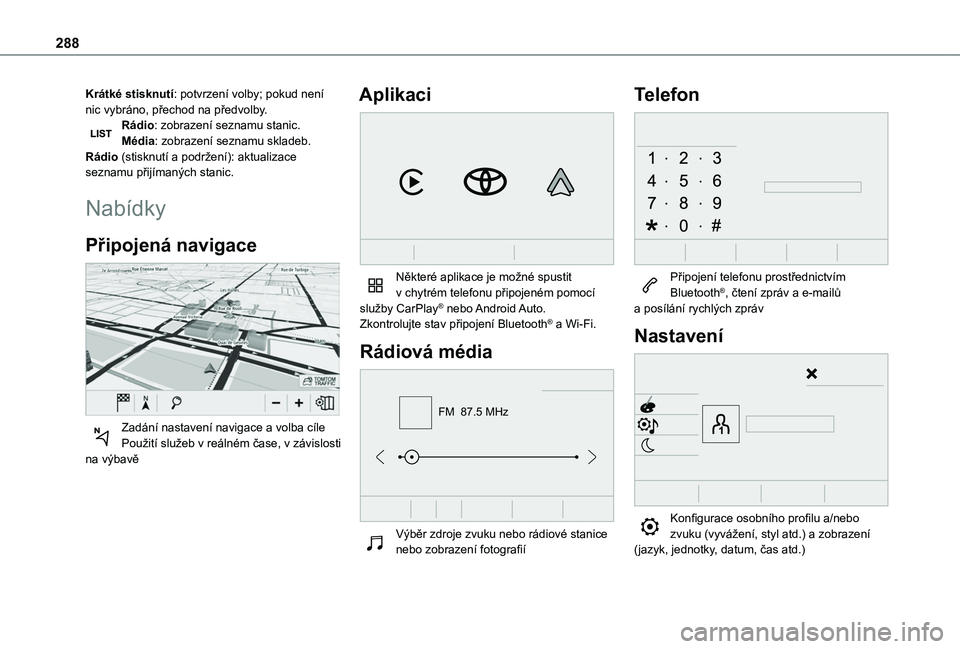
288
KrûÀtkûˋ stisknutûÙ: potvrzenûÙ volby; pokud nenûÙ nic vybrûÀno, péechod na péedvolby.RûÀdio: zobrazenûÙ seznamu stanic.Mûˋdia: zobrazenûÙ seznamu skladeb.RûÀdio (stisknutûÙ a podréƒenûÙ): aktualizace seznamu péijûÙmanû§ch stanic.
NabûÙdky
PéipojenûÀ navigace
ZadûÀnûÙ nastavenûÙ navigace a volba cûÙlePouéƒitûÙ sluéƒeb v reûÀlnûˋm áase, v zûÀvislosti na vû§bavá
Aplikaci
Nákterûˋ aplikace je moéƒnûˋ spustit v chytrûˋm telefonu péipojenûˋm pomocûÙ sluéƒby CarPlayôÛ nebo Android Auto.Zkontrolujte stav péipojenûÙ BluetoothôÛ a Wi-Fi.
RûÀdiovûÀ mûˋdia
FM 87.5 MHz
Vû§bár zdroje zvuku nebo rûÀdiovûˋ stanice
nebo zobrazenûÙ fotografiûÙ
Telefon
PéipojenûÙ telefonu prostéednictvûÙm BluetoothôÛ, átenûÙ zprûÀv a e-mailé₤ a posûÙlûÀnûÙ rychlû§ch zprûÀv
NastavenûÙ
Konfigurace osobnûÙho profilu a/nebo zvuku (vyvûÀéƒenûÙ, styl atd.) a zobrazenûÙ
(jazyk, jednotky, datum, áas atd.)
Page 289 of 352
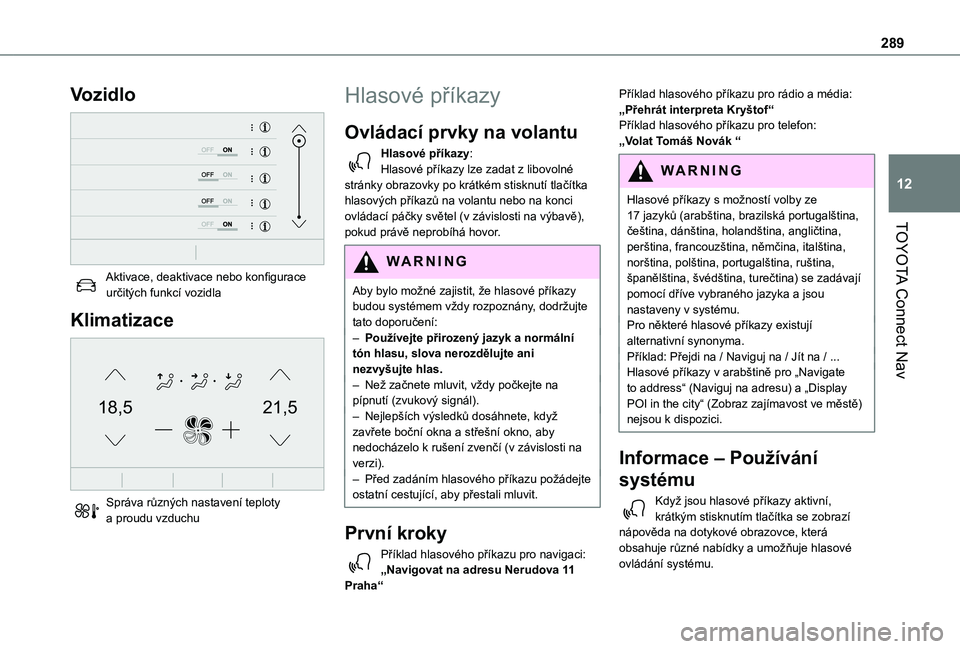
289
TOYOTA Connect Nav
12
Vozidlo
Aktivace, deaktivace nebo konfigurace uráitû§ch funkcûÙ vozidla
Klimatizace
21,518,5
SprûÀva ré₤znû§ch nastavenûÙ teploty a proudu vzduchu
Hlasovûˋ péûÙkazy
OvlûÀdacûÙ prvky na volantu
Hlasovûˋ péûÙkazy:Hlasovûˋ péûÙkazy lze zadat z libovolnûˋ strûÀnky obrazovky po krûÀtkûˋm stisknutûÙ tlaáûÙtka hlasovû§ch péûÙkazé₤ na volantu nebo na konci ovlûÀdacûÙ pûÀáky svátel (v zûÀvislosti na vû§bavá), pokud prûÀvá neprobûÙhûÀ hovor.
WARNI NG
Aby bylo moéƒnûˋ zajistit, éƒe hlasovûˋ péûÙkazy budou systûˋmem véƒdy rozpoznûÀny, dodréƒujte tato doporuáenûÙ: ã PouéƒûÙvejte péirozenû§ jazyk a normûÀlnûÙ tû°n hlasu, slova nerozdálujte ani nezvyéÀujte hlas.ã Neéƒ zaánete mluvit, véƒdy poákejte na pûÙpnutûÙ (zvukovû§ signûÀl).ã NejlepéÀûÙch vû§sledké₤ dosûÀhnete, kdyéƒ zavéete boánûÙ okna a stéeéÀnûÙ okno, aby nedochûÀzelo k ruéÀenûÙ zvenáûÙ (v zûÀvislosti na verzi).ã Péed zadûÀnûÙm hlasovûˋho péûÙkazu poéƒûÀdejte ostatnûÙ cestujûÙcûÙ, aby péestali mluvit.
PrvnûÙ kroky
PéûÙklad hlasovûˋho péûÙkazu pro navigaci:ãNavigovat na adresu Nerudova 11 Prahaã
PéûÙklad hlasovûˋho péûÙkazu pro rûÀdio a mûˋdia:ãPéehrûÀt interpreta KryéÀtofãPéûÙklad hlasovûˋho péûÙkazu pro telefon:ãVolat TomûÀéÀ NovûÀk ã
WARNI NG
Hlasovûˋ péûÙkazy s moéƒnostûÙ volby ze 17 jazyké₤ (arabéÀtina, brazilskûÀ portugaléÀtina, áeéÀtina, dûÀnéÀtina, holandéÀtina, angliátina,
peréÀtina, francouzéÀtina, námáina, italéÀtina, noréÀtina, poléÀtina, portugaléÀtina, ruéÀtina, éÀpanáléÀtina, éÀvûˋdéÀtina, tureátina) se zadûÀvajûÙ pomocûÙ déûÙve vybranûˋho jazyka a jsou nastaveny v systûˋmu.Pro nákterûˋ hlasovûˋ péûÙkazy existujûÙ alternativnûÙ synonyma.PéûÙklad: Péejdi na / Naviguj na / JûÙt na / ...Hlasovûˋ péûÙkazy v arabéÀtiná pro ãNavigate to addressã (Naviguj na adresu) a ãDisplay POI in the cityã (Zobraz zajûÙmavost ve mástá) nejsou k dispozici.
Informace ã PouéƒûÙvûÀnûÙ
systûˋmu
Kdyéƒ jsou hlasovûˋ péûÙkazy aktivnûÙ, krûÀtkû§m stisknutûÙm tlaáûÙtka se zobrazûÙ nûÀpováda na dotykovûˋ obrazovce, kterûÀ obsahuje ré₤znûˋ nabûÙdky a umoéƒéuje hlasovûˋ ovlûÀdûÀnûÙ systûˋmu.
Page 290 of 352
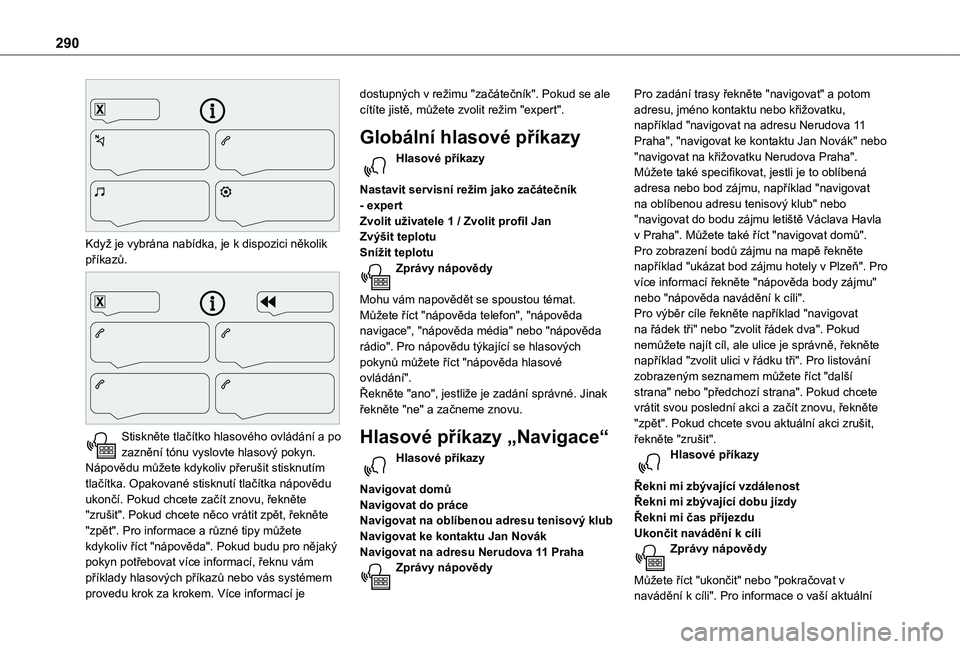
290
Kdyéƒ je vybrûÀna nabûÙdka, je k dispozici nákolik péûÙkazé₤.
Stisknáte tlaáûÙtko hlasovûˋho ovlûÀdûÀnûÙ a po zaznánûÙ tû°nu vyslovte hlasovû§ pokyn. NûÀpovádu mé₤éƒete kdykoliv péeruéÀit stisknutûÙm tlaáûÙtka. Opakovanûˋ stisknutûÙ tlaáûÙtka nûÀpovádu ukonáûÙ. Pokud chcete zaáûÙt znovu, éeknáte "zruéÀit". Pokud chcete náco vrûÀtit zpát, éeknáte "zpát". Pro informace a ré₤znûˋ tipy mé₤éƒete kdykoliv éûÙct "nûÀpováda". Pokud budu pro nájakû§ pokyn potéebovat vûÙce informacûÙ, éeknu vûÀm péûÙklady hlasovû§ch péûÙkazé₤ nebo vûÀs systûˋmem provedu krok za krokem. VûÙce informacûÙ je
dostupnû§ch v reéƒimu "zaáûÀteánûÙk". Pokud se ale cûÙtûÙte jistá, mé₤éƒete zvolit reéƒim "expert".
GlobûÀlnûÙ hlasovûˋ péûÙkazy
Hlasovûˋ péûÙkazy
Nastavit servisnûÙ reéƒim jako zaáûÀteánûÙk - expertZvolit uéƒivatele 1 / Zvolit profil JanZvû§éÀit teplotuSnûÙéƒit teplotuZprûÀvy nûÀpovády
Mohu vûÀm napovádát se spoustou tûˋmat. Mé₤éƒete éûÙct "nûÀpováda telefon", "nûÀpováda navigace", "nûÀpováda mûˋdia" nebo "nûÀpováda rûÀdio". Pro nûÀpovádu tû§kajûÙcûÙ se hlasovû§ch pokyné₤ mé₤éƒete éûÙct "nûÀpováda hlasovûˋ ovlûÀdûÀnûÙ".éeknáte "ano", jestliéƒe je zadûÀnûÙ sprûÀvnûˋ. Jinak éeknáte "ne" a zaáneme znovu.
Hlasovûˋ péûÙkazy ãNavigaceã
Hlasovûˋ péûÙkazy
Navigovat domé₤Navigovat do prûÀceNavigovat na oblûÙbenou adresu tenisovû§ klubNavigovat ke kontaktu Jan NovûÀkNavigovat na adresu Nerudova 11 PrahaZprûÀvy nûÀpovády
Pro zadûÀnûÙ trasy éeknáte "navigovat" a potom adresu, jmûˋno kontaktu nebo kéiéƒovatku, napéûÙklad "navigovat na adresu Nerudova 11 Praha", "navigovat ke kontaktu Jan NovûÀk" nebo "navigovat na kéiéƒovatku Nerudova Praha". Mé₤éƒete takûˋ specifikovat, jestli je to oblûÙbenûÀ adresa nebo bod zûÀjmu, napéûÙklad "navigovat na oblûÙbenou adresu tenisovû§ klub" nebo "navigovat do bodu zûÀjmu letiéÀtá VûÀclava Havla v Praha". Mé₤éƒete takûˋ éûÙct "navigovat domé₤". Pro zobrazenûÙ bodé₤ zûÀjmu na mapá éeknáte napéûÙklad "ukûÀzat bod zûÀjmu hotely v Plzeé". Pro vûÙce informacûÙ éeknáte "nûÀpováda body zûÀjmu" nebo "nûÀpováda navûÀdánûÙ k cûÙli".Pro vû§bár cûÙle éeknáte napéûÙklad "navigovat na éûÀdek téi" nebo "zvolit éûÀdek dva". Pokud nemé₤éƒete najûÙt cûÙl, ale ulice je sprûÀvná, éeknáte napéûÙklad "zvolit ulici v éûÀdku téi". Pro listovûÀnûÙ zobrazenû§m seznamem mé₤éƒete éûÙct "daléÀûÙ strana" nebo "péedchozûÙ strana". Pokud chcete vrûÀtit svou poslednûÙ akci a zaáûÙt znovu, éeknáte "zpát". Pokud chcete svou aktuûÀlnûÙ akci zruéÀit, éeknáte "zruéÀit".
Hlasovûˋ péûÙkazy
éekni mi zbû§vajûÙcûÙ vzdûÀlenostéekni mi zbû§vajûÙcûÙ dobu jûÙzdyéekni mi áas péûÙjezduUkonáit navûÀdánûÙ k cûÙliZprûÀvy nûÀpovády
Mé₤éƒete éûÙct "ukonáit" nebo "pokraáovat v
navûÀdánûÙ k cûÙli". Pro informace o vaéÀûÙ aktuûÀlnûÙ